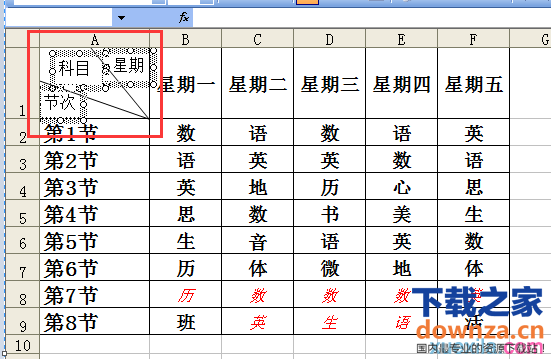excel表格怎样插入2条斜线 excel表格插入2条斜线的方法
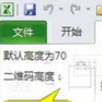
导读:
想知道excel表格怎样插入2条斜线吗?下面是小编分享的excel表格插入2条斜线的方法。如果你也想知道具体教程的话,那么可以来参考下文的教程。
有的时候,在编辑excel表格的时候,我们需要在表头的位置插入2条斜线,想知道excel表格怎样插入2条斜线吗?下面是小编分享的excel表格插入2条斜线的方法。如果你也想知道具体教程的话,那么可以来参考下文的教程。
1. 调整好要绘制斜线表头的单元格,用“绘图”工具栏上的“直线”绘制斜线。(注意直线的端点要和单元格的边缘接触,这样以后再调整单元格时,直线就会随着变化)(插入---形状----直线);
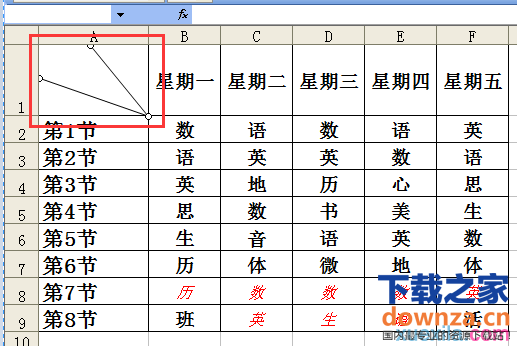
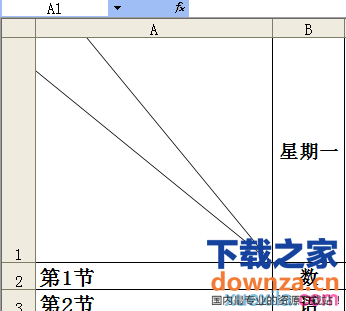
2. 输入文字要用“文本框”,设置文本框边线为“无线条颜色”、文本框“无填充颜色”,最好是一个文本框输入一个字段,这样排版比较容易。